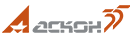Pilot-BIM Camera для привязки фотографий к BIM-модели, поиск по замечаниям, запретительные права и возможность ограничить делегирование прав – всё это про один релиз Pilot
7 февраля 2022- Полностью реализована функциональность Pilot-BIM Camera
Pilot-BIM Camera – комплекс средств для работы с фотографиями в пространстве BIM-модели, состоящий из:
- Одноимённого Android-приложения – камеры;
- Функциональности Pilot-BIM – вкладки с фотографиями;
- Возможностей Pilot-BIM Server – чтение и обработка геоданных из частей BIM-модели.

Кому и зачем это нужно?
Фотографии будут не просто приложены к модели, а привязаны к конкретной точке её 3D-пространства и ориентированы в соответствии с положением камеры смартфона в тот момент, когда была сделана фотография.
- Польза на этапе строительства и проектирования:
- Проектировщик получит набор фотографий, привязанных к BIM-модели. Это позволит быстро осматривать объект, упростит авторский надзор, сэкономит время на определение точки съёмки и сократит количество выездов на объект;
- Обмен скоординированными снимками упростит коммуникацию между проектировщиком и производителем работ;
- Управляющий проектом и заказчик смогут сопоставить состояние конкретного участка на BIM-модели и на реальном объекте, получить удобный фотоотчёт о ходе строительства, контролировать выполнение конкретных задач.
- На этапе эксплуатации всем участникам процесса будет проще делать обходы объекта с фотоотчётами, управлять архивами фото, коммуницировать с другими подразделениями, что упростит:
- Контроль за состоянием объекта;
- Выявление местоположения и состояния отдельно взятых элементов и конструкций;
- Контроль за деятельностью арендаторов и собственников.
Как работает функциональность?
Обычная камера смартфона фиксирует только некоторые данные о геолокации точки, в которой делается фотография. Хотя сам смартфон «знает» расширенные метаданные о своей геолокации и ориентации в пространстве. Суть приложения Pilot-BIM Camera в том, что оно умеет запрашивать эти данные у смартфона и фиксировать для дальнейшего использования.

Таким образом, алгоритм работы с Pilot-BIM-Camera следующий:
- Пользователь делает фотографии объекта через Pilot—BIM Camera. В этот момент приложение фиксирует метаданные о геолокации и ориентации устройства и сохраняет их в сам файл фотографии.
- Пользователь размещает фото на диске Storage в папке нужной BIM-модели.
- Pilot-BIM Server считывает направление истинного севера в частях BIM-модели и их геоданные – широту, долготу и высоту в системе WGS84 (всемирная система геодезических параметров Земли 1984 года). Затем на основе метаданных фотографии определяет точки съёмки в пространстве BIM-модели и размещает их на 3D-сцене.
- В окне просмотра модели Pilot—BIM на вкладке «Фото Pilot-BIM Camera» формируется список снимков. Точки съёмки на сцене и фотографии связаны между собой.
- Клик по точке съёмки выбирает соответствующую ему фотографию из списка. Клик на фотографии позиционирует вид 3D-окна в соответствии с тем, куда была направлена камера при фотографировании.
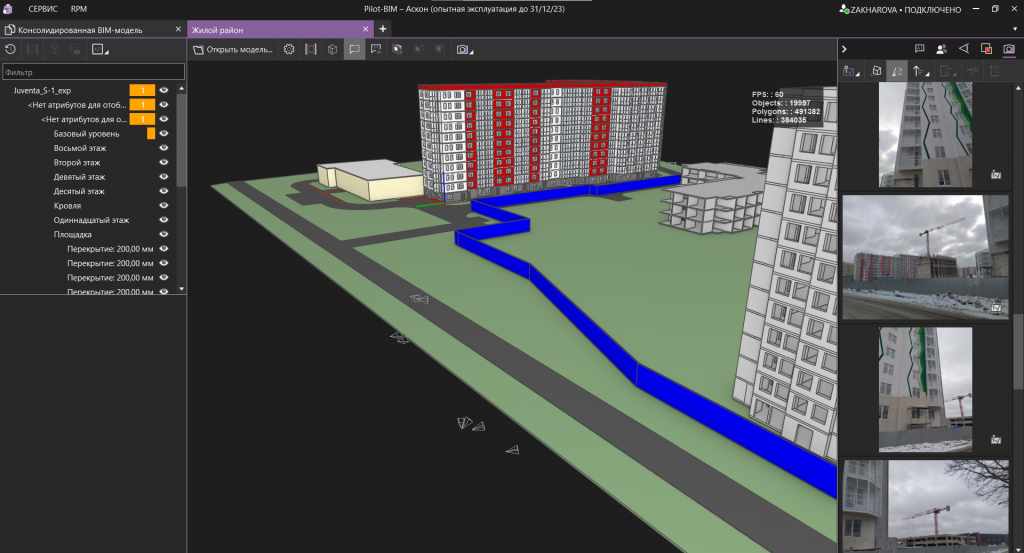
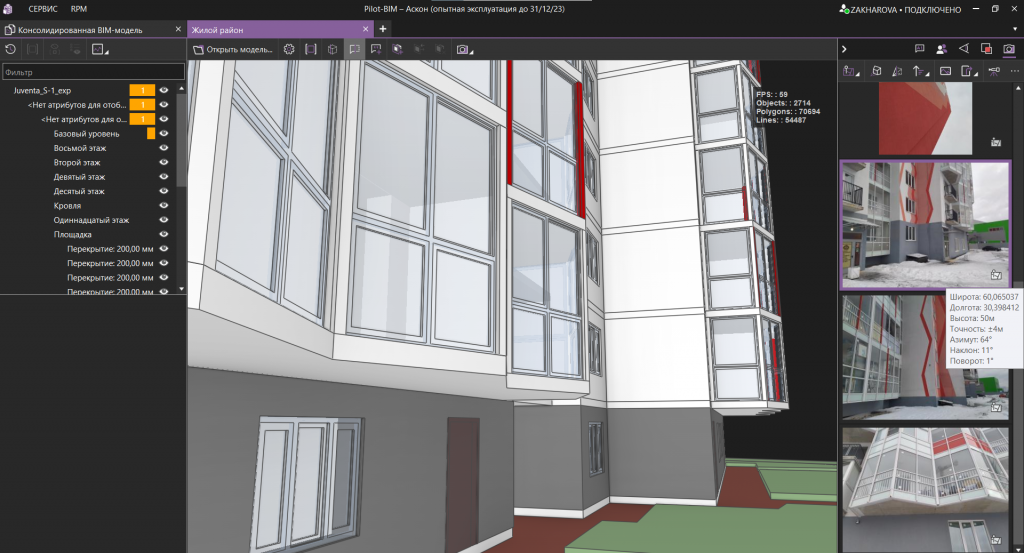
Каковы условия использования?
Возможность привязки фотографий к модели включена в базовую функциональность Pilot-BIM.
Android-приложение Pilot-BIM Camera распространяется бесплатно в Google Play:
https://play.google.com/store/apps/details?id=ru.ascon.pilot.bim.camera
QR-код на приложение в Google Play:
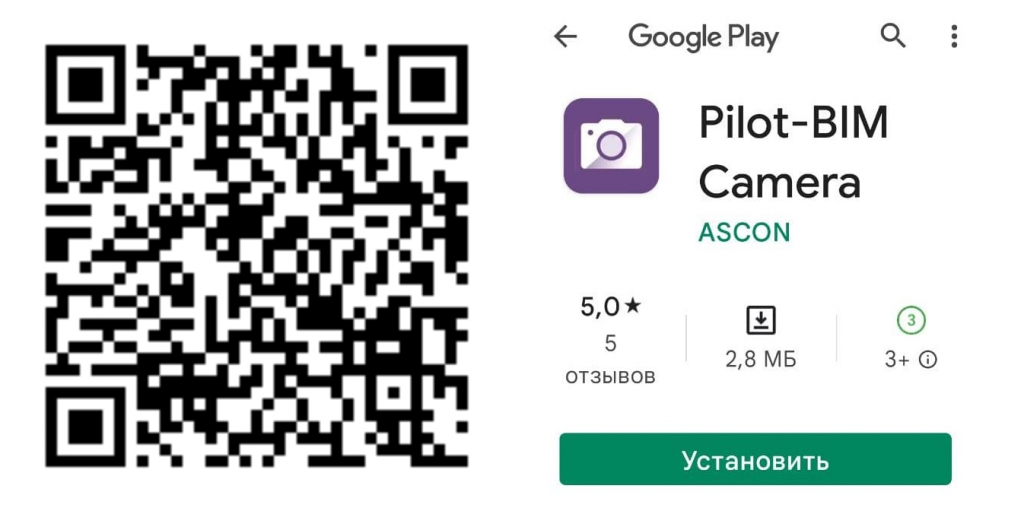
Подробнее о том, как пользоваться приложением, можно прочитать в справке:
https://help.pilotems.com/beta/ru/Content/p-BIM_Pilot-BIM-Camera.htm
- Добавлена возможность фильтрации замечаний по статусу Решено / Не решено (без статуса)
Раньше искать замечания к BIM-модели можно было только по тексту. В новом релизе их можно фильтровать по статусам, выбирая нужный в списке.
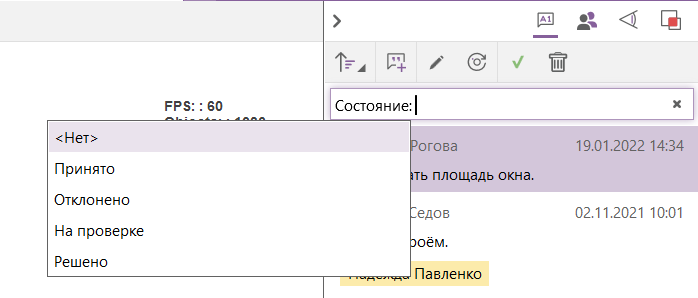
Эта функциональность – временное решение перед реализацией полноценных поисковых запросов (как сейчас это реализовано для заданий).
- Модифицированы права доступа
Для обеспечения безопасности данных в системе можно создавать скрытые элементы – такие, на которые не будут наследоваться права доступа от родительских элементов. Но скрытый документ не ограничивает пользователя в возможности предоставить доступ к нему любому другому пользователю в рамках своих прав. Для возможности более жёстко ограничивать пользователя в правах, а также чтобы сделать настройку доступа более гибкой, разработчики Pilot модернизировали права.
3.1. Возможность ограничить делегирование прав
Раньше любой пользователь мог назначать права доступа на элементы, но не выше своих. Теперь эту возможность можно забрать – с помощью уровня доступа «Делегирование прав доступа».
Те пользователи, у которых есть уровень «Делегировать права доступа», могут делиться правами доступа на элементы.
Если у пользователя нет права делегировать, кнопка «Добавить субъект прав доступа» в окне Совместного доступа будет для него недоступна, и назначить какие-либо права на элемент он не сможет. В этом случае на элементы, которые создаст он сам, будут только наследоваться права от родительского документа, а добавить новые права он не сможет.
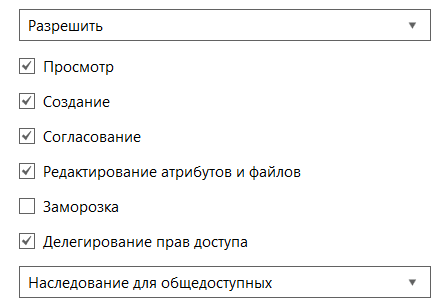
3.2. Запретительные права доступа
Это – такой же набор прав (редактирование, создание и т.д.), только определяет действия, которые субъект прав делать не может.
Запретительные права имеют приоритет над разрешительными. То есть пользователь, которому одновременно назначены права «Разрешить – Заморозка» и «Запретить – Заморозка», не сможет замораживать элементы.
Управлять запретительными правами может только администратор.
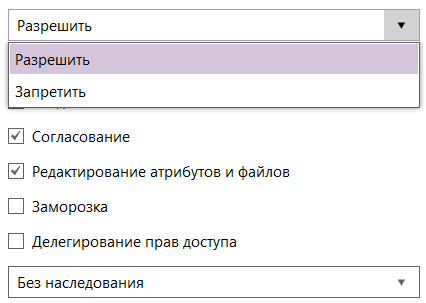
3.3. Новые опции наследования прав доступа
Раньше опция наследования определяла, что выданные права наследуются для всех дочерних элементов кроме скрытых. Сейчас наследование настраивается более тонко с помощью трёх опций:
- «Без наследования» – права доступа применяются только к текущему элементу.
- «Наследование для общедоступных» – права доступа применяются к текущему элементу и наследуются для всех дочерних кроме скрытых (работает так же, как раньше опция «Наследование»).
- «Наследование для всех» – права доступа применяются к текущему элементу и всем дочерним, включая скрытые элементы. Назначать такой уровень доступа может только администратор базы данных.
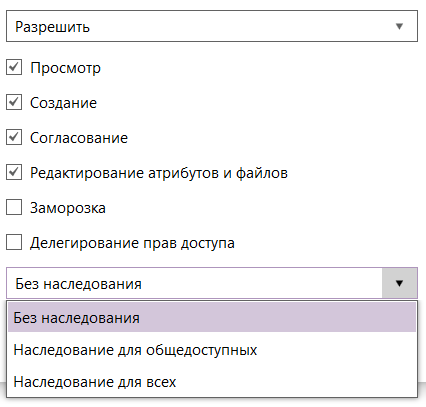
- Реализован переход в полноэкранный режим при двойном клике на документе, в том числе и для неактуальных версий
Раньше при двойном клике по документу в Обозревателе документов система открывала его во внешней программе для просмотра XPS-документов. Сейчас по двойному клику пользователь попадает в полноэкранный режим просмотра. Это было сделано, потому что:
- Так попасть в полноэкранный режим можно быстрее (раньше способ был один – через кнопку на панели инструментов).
- Так исключается некорректный сценарий работы с документом – так как при открытии в Просмотрщике XPS документ оказывался «вырван» из экосистемы Pilot, внесённые замечания и электронные подписи нигде не сохранялись при его закрытии.
Важно!
В этой версии Pilot обновлён также серверный API. Поэтому при текущем обновлении необходимо актуализировать все сторонние приложения, которые обращаются к серверу – Pilot.Web, например.
Полный перечень реализованных запросов смотрите на странице «Что нового».